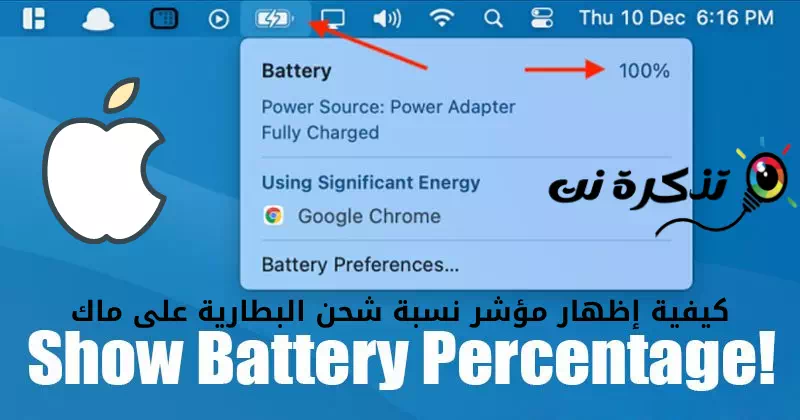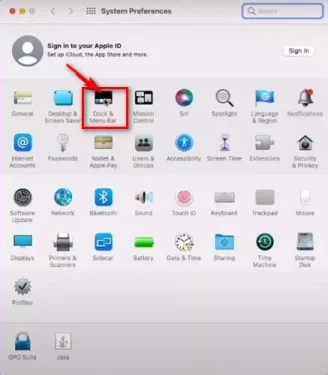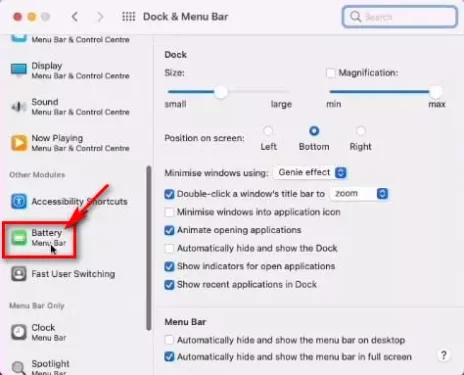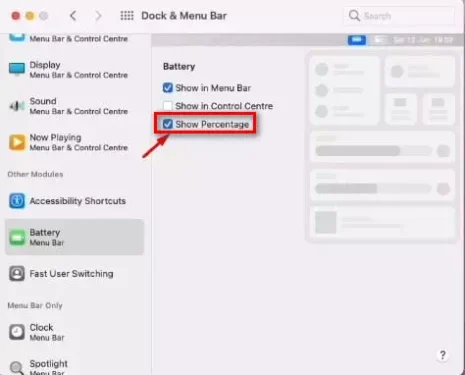以下是在 Mac 上顯示電池百分比的方法(macOS 蒙特雷).
如果您曾經使用過 Windows 筆記本電腦,您可能知道操作系統會在系統托盤上顯示電池百分比。 使用電池百分比指示器,跟踪電池狀態變得非常容易。
即使在 Mac 操作系統上也可以使用在菜單欄上顯示電池百分比的選項(蘋果電腦),但默認情況下是禁用的。 不顯示兩個操作系統(macOS大蘇爾 - macOS 蒙特雷) 默認情況下,菜單欄中的電池百分比。
但是,您可以從“系統偏好設置”選項中啟用此功能。 因此,如果您是 Mac 用戶,您可以選擇激活菜單欄上電池百分比指示器的顯示。
在 Mac 上顯示電池百分比指示器的步驟
因此,在本文中,我們將與您分享有關如何在 Mac 上顯示電池百分比的分步指南(macOS 蒙特雷)。 這個過程會很容易; 請按照以下一些簡單步驟操作。
- 首先,點擊蘋果圖標(蘋果) 在屏幕的左上角。 然後,從選項列表中,單擊 (系統偏好設定) 達到 系統偏好設置.
- 這將打開選項 系統偏好設置. 您需要單擊一個選項 (碼頭和菜單欄).
碼頭和菜單欄 - في 碼頭和菜單欄 , 選擇一個選項 (電池) 達到 電池 在右側窗格中。
電池 - 然後在右側窗格中,選中選項旁邊的框 (顯示百分比) 顯示百分比. 此外,激活選項 (在菜單欄中顯示並在控制中心顯示) 在菜單欄中顯示並在控制中心選項中顯示.
顯示百分比
如果你想 隱藏電池百分比 在 Mac 上 (MacOS),然後您需要重複這些步驟並取消選中該選項 (顯示百分比) 意思是 顯示百分比 在上一步中。
就是這樣,您現在可以在 Mac 上看到電池電量百分比。 電池百分比將出現在菜單欄和控制中心中。
您可能還對了解以下內容感興趣:
我們希望您會發現這篇文章對您了解如何在 Mac 上顯示電池百分比有用(macOS 蒙特雷)。 在評論中與我們分享您的意見和經驗。